
DheTemplate.com
Lorem ipsum dolor sit amet, consectetuer adipiscing elit, sed diam nonummy nibh euismod tincidunt ut laoreet dolore magna aliquam erat volutpat. Ut wisi enim ad minim veniam, quis nostrud exerci tation ullamcorper suscipit lobortis nisl ut aliquip ex ea commodo consequat Readmore...
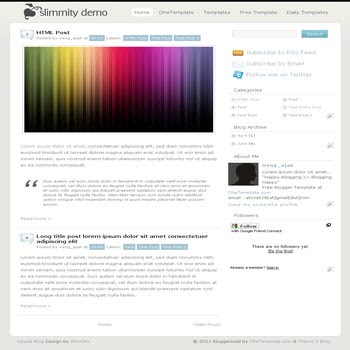
SimpleBlog Template
Lorem ipsum dolor sit amet, consectetuer adipiscing elit, sed diam nonummy nibh euismod tincidunt ut laoreet dolore magna aliquam erat volutpat. Ut wisi enim ad minim veniam, quis nostrud exerci tation ullamcorper suscipit lobortis nisl ut aliquip ex ea commodo consequat Readmore...
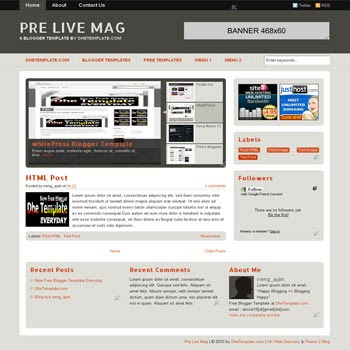
Pre Live Mag Template
Lorem ipsum dolor sit amet, consectetuer adipiscing elit, sed diam nonummy nibh euismod tincidunt ut laoreet dolore magna aliquam erat volutpat. Ut wisi enim ad minim veniam, quis nostrud exerci tation ullamcorper suscipit lobortis nisl ut aliquip ex ea commodo consequat Readmore...
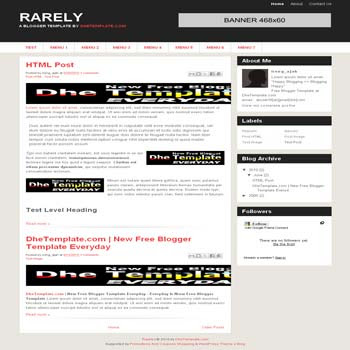
Rarely Template
Lorem ipsum dolor sit amet, consectetuer adipiscing elit, sed diam nonummy nibh euismod tincidunt ut laoreet dolore magna aliquam erat volutpat. Ut wisi enim ad minim veniam, quis nostrud exerci tation ullamcorper suscipit lobortis nisl ut aliquip ex ea commodo consequat Readmore...
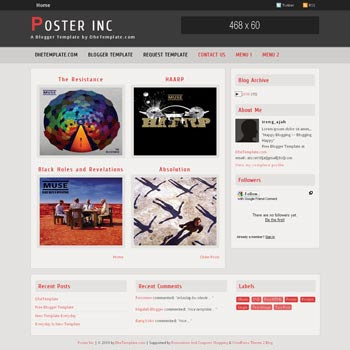
Poster Inc Template
Lorem ipsum dolor sit amet, consectetuer adipiscing elit, sed diam nonummy nibh euismod tincidunt ut laoreet dolore magna aliquam erat volutpat. Ut wisi enim ad minim veniam, quis nostrud exerci tation ullamcorper suscipit lobortis nisl ut aliquip ex ea commodo consequat Readmore...
mencegah virus di komputer
Jika komputer anda termasuk yang sering kedatangan tamu USB Flash disk, mungkin cara berikut bisa dicoba. Cara berikut ini akan mengurangi potensi komputer anda terserang virus melalui Flash disk.
Tentunya tindakan yang bijak bukan melalukan tindak preventif sebelum komputer anda terkena penyakit. Ya sama lah, mencegah lebih baik dari pada mengobati, hehe.
1. Bukalah kotak dialoh run. Bisa melalui Start -> Run atau tekan tombol Windows di keyboard, tahan kemudian tekan tombol R (Windows+R).
2. Setelah kotak dialog run muncul, ketik gpedit.msc, tekan OK.
3. Kemudian akan muncul window Group Policy seperti ini.
4. Masukkah ke folder Computer Configuration > Administrative Templates > System.
5. Klik ganda pada Turn Off Autoplay.
6. Kemudian pada window Turn Off Autoplay Properties pilih opsi Enabled. Pada pilihan Turn off Autoplay on pilih All drives. Klik Ok.
7. Langkah selanjutnya, buka folder User Configuration > Administrative Templates > System. Kemudian lakukan seperti langkah 5-6.
Semoga dengan cara ini, frekuensi komputer anda terkena virus dapat berkurang jauh. :)
membuat windows 7 seperti mac
- Download file Snow Transformation Pack di http://www.winxsoft.com/stp/download.html
- Ekstrak file hasil download yang baru saja anda lakukan.
- Install file Snow Transformation Pack 1.5.exe pada komputer, notebook atau netbook anda.
- Jika ditanyakan apakah ingin menginstall semua (Completed), sesuai dengan kebutuhan minimal tanpa mengikutkan aplikasi 3rd-party (Performance) atau memilih sesuka anda (Customize) pilih Completed untuk memudahkan penggunaan.
- Ikuti proses sampai selesai, kemudian restart system anda.
FAQ
A) Baca artikel bagaimana cara mengetahui versi dan build dari Windows 7!
A) Kami pernah mencoba dan belum berhasil. Kesimpulan kami sementara (Kesimpulan akhir seperti ini), aplikasi ini hanya bisa digunakan untuk Windows 7 Home Basic dan versi yang lebih tinggi.
A) Kemungkinan anda secara sengaja atau tidak sengaja telah mematikan fitur Aero Graphical User Interface pada Windows 7. Coba aktifkan kembali fitur Aero fan ulangi lagi trik ini.
A) Seperti yang kami jelaskan di awal, kami menggunakan Windows 7 Professional version 6.1 Build 7600 dan mungkin saja aplikasi ini belum sepenuhnya kompatibel dengan versi Windows yang anda gunakan.
A) Sangat mudah, uninstall Transformations Pack melalui menu yang pada aplikasi itu sendiri atau Control Panel. Jangan lupa untuk me-restart komputer/notebook setelah melakukan uninstall program.
A) Jelaskan kepada kami kronolgisnya dan tuliskan pada kotak komentar yang ada di bawah ini. Kami akan coba membantu anda.
Perlu diingat!
Secara teori, trik ini bisa digunakan pada semua versi Windows 7 Home Basic sampai yang lebih tinggi seperti Professional atau Ultimate Edition. Tetapi kami sendiri belum pernah mencobanya sendiri selain di Windows 7 Professional. Jika anda mengalami masalah ketika menggunakannya pada Windows lain, silahkan anda tanyakan di sini. Kami akan coba mencarikan solusinya untuk anda!
Update April 2011
Beberapa orang mengalami masalah ketika menggunakan aplikasi ini. Untuk itu, siaplah dengan semua resiko, termasuk layar notebook/komputer menjadi blank.
Update Desember 2011
Beberapa orang mengalami kendala aplikasi ini tidak bisa diuninstall lewat Control Panel, untuk itu bersiaplah “HARUS INSTALL ULANG WINDOWS” ketika anda ingin mengembalikan tampilannya seperti semula.
donlod font ski operamini
langsun ke topik postingan aja yah sob
simak di bwah ini dg baik" 1. Download font opmod terlebih dahulu
font-opmod-1.zip cara pasang : extra font terlebih dahulu lalu klik MENU => TOOLS =>GENERAL =>Pada custom font di isi dg fons sobat yg tadi di extra dan setting font ganti medium =>save
extra file skins=>MENU=>TOOLS=>GENERAL=>COLOR SCHEME=>MENU=>IMPORT DAN SAVe
extra file tadi =>MENU=>TOOLS=>GENERAL=>dan tekan kursor ke bawa dan di kolom LANGUAGE (en-us:English) di isi dg file tdi yg sobat extra
dmikian post kaliini smg bermanfaat dan jangan lupa berkomentar karena komentar adalah simbol pertemanan dari seorang blogger
cara menguatkan sinyal hp
1.ambil aplikasinya karna format zip extrak dulu pake explore atau langsung buka pake explore tadi atau jzipman sorot filezipnya tadi pilih file terus pilih open bysytem udah tunggu proses instalnya bagi masternya ini tentunya hal mudah
2.buka aplikasinya setting dulu sesuai kebutuhan sobat diantaranya select qs pilih sesuai tipe ponsel sobat ,select country pilih negara kita,select carrier pilih sesuai operator sobat,select connection type pilih apa yang diinginkan 3g atau yang anda mau,shift acelerator gear pilih 5
3.setelah itu tinggal tekan pilihan pilih acceleratenow tunggu hingga step 5 terus di hide dah selesai dan bgi yg mau dunlud slhkn dunlud di bwh ini
penguat-sinyal.zip dmikian post kaliini smg bermanfaat
cara seting internet hp semua operator
Setting GPRS HP All Operator ( Manual ) - Ternyata masih banyak disana yang masih belum bisa men-setting GPRS hape'nya, terutama mereka mereka yang menggunakan hape china,. Okelah pada kesempatan kali ini saya akan kasih cara bagaimana Setting GPRS dan MMS HP All Operator ( Manual ). Cara ini manual yang anda bisa lakukan sendiri pada hape anda. Berikut adalah caranya
Connection Name: AXIS
Data Bearer: GPRS (Paket Data) atau PS
APN: AXIS
Username: AXIS
Password: 123456
Authentication: Normal
Proxy Address: 10.8.3.8
Proxy Port: 9201 atau 8080
Homepage: http://wap.axisworld.co.id
Connection Security: Off
Session Mode: Permanent
Parameter Setting Manual MMS
Connection Name: AXISmms
Data Bearer: GPRS (Paket Data) atau PS
APN: AXISmms
Username: AXIS
Prompt Password: No
Password: 123456
Authentication: Normal
Proxy Address: 10.8.3.8
Proxy Port: 9201 atau 8080
Homepage: http://mmsc.axisworld.co.id
Connection Security: Off
Session Mode: Permanent
Parameter Setting Manual GPRS 3 Three
Profil Name: 3 GPRS
APN: 3gprs
Proxy Server Address: 10.4.0.10
Proxy Port Number: 3128
Data Bearer: GPRS (Paket Data)
Username: 3gprs
Password: 3gprs
Homepage: http://wap.three.co.id
Parameter Setting Manual MMS 3 Three
Profil Name: 3 MMS
APN: 3mms
Proxy Server Address: 10.4.0.10
Proxy Port Number: 3128
Data Bearer: GPRS (Paket Data)
Username: 3mms
Password: 3mms
Homepage: http://mms.three.co.id
Parameter Setting Manual GPRS Mentari
Profil Name: Indosat GPRS
APN: indosatgprs
Proxy Address: 10.19.19.19
Port Proxy: 8080
Data Bearer: GPRS (Paket Data)
Username: indosat
Password: indosat
Homepage: http://wap.klub-mentari.com
Parameter Setting Manual MMS Mentari
Profil Name: Indosat MMS
APN: indosatmms
Proxy Address: 10.19.19.19
Port Proxy: 8080
Data Bearer: GPRS (Paket Data)
Username: indosat
Password: indosat
Homepage: http://mmsc.indosat.com
Parameter Setting Manual GPRS IM3
Connection Name: M3-GPRS
APN: www.indosat-m3.net
Username: gprs
Password: im3
Proxy Address: 10.19.19.19
Proxy Port: 9201 atau 8081
Homepage: http://wap.m3-access.com
Parameter Setting Manual MMS IM3
Connection Name: M3-MMS
APN: mms.indosat-m3.net
Username: gprs
Password: im3
Proxy Address: 10.19.19.19
Proxy Port: 9201 atau 8081
Homepage: http://mmsc.m3-access.com
Parameter Setting Manual GPRS Telkomsel
Profil Name: TSEL GPRS
Data Bearer: Packet Data
APN: telkomsel
Username: wap
Prompt Password: No
Password: wap123
Authentication: Normal
Gateway IP Address: 10.1.89.130
Proxy Serv. Address: 8000
Homepage: http://wap.telkomsel.com
Connection Security: Off
Session Mode: Permanent
Parameter Setting Manual MMS Telkomsel
Profil Name: TSEL- MMS
Data Bearer: Packet Data
APN: telkomsel
Username: wap
Prompt Password: No
Password: wap123
Authentication: Normal
Gateway IP Address: 10.1.89.130
Proxy Port Number: 8000
Homepage: http://mms.telkomsel.com
Connection Security: Off
Session Mode: Permanent
Profil Name= XL GPRS
APN: www.xlgprs.net
Username: xlgprs
Password: proxl
Proxy Server Address: 202.152.240.50
Proxy Port: 8080
Homepage: http://wap.lifeinhand.com
Data Bearer: GPRS (Paket Data)
Parameter Setting Manual MMS XL
Profil Name= XL MMS
APN: www.xlmms.net
Username: xlgprs
Promt Password: No
Password: proxl
Proxy Server Address: 202.152.240.50
Proxy Port Number: 8080
Homepage: http://mmc.xl.net.id/servlets/mms
Data Bearer: GPRS (Paket Data)
Semoga Setting GPRS dan MMS HP All Operator ( Manual ) diatas bermanfaat buat anda semua
tema keren windows7

- 2. Apple Silver Theme
- 3. Windows 8 Theme
- 4. Alienware Theme
- 5. Mac OS X Mountain Lion




cara instal windows7 full gambar
Pilih bahasa Anda, waktu & format mata uang, keyboard atau metode input dan klik Next.
Klik Install now
Conteng I accept the license terms dan klik Next.
Klik Upgrade jika Anda sudah mempunyai versi Windows sebelumnya atau Custom (advanced) jika anda tidak memiliki versi Windows sebelumnya atau ingin menginstal salinan baru Windows 7.
(Lewati langkah ini jika Anda memilih Upgrade dan hanya memiliki satu partisi) Pilih drive mana Anda ingin menginstal Windows 7 dan klik Next. Jika Anda ingin membuat partisi, klik opsi Drive options (advanced), buatlah partisi dan kemudian klik Next.
Sekarang akan dimulai menginstal Windows 7. Langkah pertama, (yaitu Windows mulai menyalin file) sudah dilakukan ketika anda booting DVD/fd Windows 7 sehingga akan selesai seketika.
Setelah menyelesaikan langkah pertama, ia akan memperluas (decompress) file yang telah disalin.
Langkah ketiga dan keempat juga akan diselesaikan langsung seperti langkah pertama.
Setelah itu secara otomatis akan restart setelah 15 detik dan melanjutkan setup. Anda juga dapat klik Restart now untuk restart tanpa perlu menunggu.
Setelah restart untuk pertama kalinya, proses setup akan dilanjutkan. Ini adalah langkah terakhir sehingga akan mengambil waktu yang agak lamadaripada langkah sebelumnya.
Sekarang akan otomatis restart lagi dan melanjutkan setup. Anda dapat klik Restart now untuk restart tanpa perlu menunggu.
Ketik nama pengguna yang Anda inginkan dalam kotak-teks dan klik Next. Nama komputer akan otomatis terisi.
Jika Anda ingin mengatur sandi, ketik di kotak teks dan klik Next.
Ketik kunci produk Anda dalam kotak-teks dan klik Next. Anda juga dapat melewatkan langkah ini dan cukup klik Next jika Anda ingin mengetik kunci produk nanti. Windows akan berjalan hanya selama 30 hari jika Anda melakukan ini.
Pilih opsi yang Anda inginkan untuk Windows Update.
Pilih zona waktu dan klik Next.
Jika anda terhubung ke jaringan apapun, ia akan meminta Anda untuk menetapkan lokasi jaringan.
Nah selesai sudah proses penginstallan windows7 baik dengan menggunakan flashdisk maupun DVD.
membuat postinan slidshow di blog
- Kedua pilih tata letak dan tambah gadget
- Lalu pilih HTML/java script
- Copy script dibawah ini
<style type="text/css">
#rp_plus_img{height:385px;overflow:hidden;border:0;padding:6px 10px 14px 5px;background: transparant;}
#rp_plus_img ul{list-style-type:none;margin:0;padding:0}
#rp_plus_img li{border:solid 1px #585858; margin:0; padding:0; list-style:none;}
#rp_plus_img li{height:85px;padding:5px;list-style:none;}
#rp_plus_img a{color:#000;}
#rp_plus_img .news-title{display:block;font-weight:bold !important;margin-bottom:4px;font-size:12px;}
#rp_plus_img img{float:left;margin-right:14px;padding:4px;border:solid 1px #585858;width:65px;height:65px;}
</style>
<script type="text/javascript" src="http://ajax.googleapis.com/ajax/libs/jquery/1.4.2/jquery.min.js"></script>
<script type="text/javascript" src="http://permathicblog.googlecode.com/files/Slideshow%20Postingan.js"></script>
<script type="text/javascript">
var speed = 1500;
var pause = 3500;
$(document).ready(function(){
rpnewsticker();
interval = setInterval(rpnewsticker, pause);
});
</script>
<ul id="rp_plus_img">
<script style="text/javascript">
var numposts = 5;
var numchars = 20;
</script>
<script src="/feeds/posts/default?orderby=published&alt=json-in-script&callback=rpthumbnt"></script>
</ul>
- Kemudian pastekan script tersebut dan simpan
tema widows 7 terbaik
.Tema Windows SDB
2. PDC Longhorn
3. Lohanna VS
4.Clear Glass 7
5. Leopard Dark Basic & Glass
6. Glow Air
7. Elegant Glass
8. Sonye Theme
9. Soft7
10. Seven Breeze Port
11. elan
12. Darth Vader
13. Q’s Counter Elements 7
14. Colors 2.0
15. 2beFine Classic
Update….!!!
bagi anda penggemar laut, ke 10 tema windows cantik, bertemakan laut dibawah in WAJIB anda coba..! GRATIS..!! cekidot…10 tema windows 7 cantik bertemakan laut, segarnya…!!
Incoming search terms:
- download tema windows 7 gratis
- free download theme windows 7
- download tema untuk windows 7 ultimate
- tema untuk windows 7 ultimate
- windows 7 theme free download
- download tema apple untuk windows 7
- tema windows seven
- tema apple untuk windows 7
- free windows 7 themes
- download tema windows





















